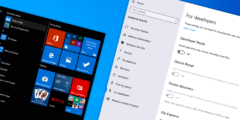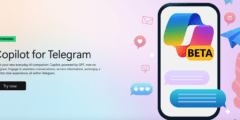محتويات المقال
- 1 مقدمة:
- 2 مثال علي ما يمكن عمله من خلال الفيديو التالي :
- 3 تثبيت فوتوشوب AI مع الذكاء الاصطناعي (Photoshop AI)
- 4 الخطوة الأولى:
- 5 الخطوة الثانية:
- 6 الخطوة الثالثة:
- 7
- 8 كيف تستخدم الذكاء الاصطناعي في فوتوشوب بسهولة؟
- 9 الخطوة 1:
- 10 الخطوة 2:
- 11 الخطوة 3:
- 12 الخطوة 4:
- 13 الخطوة 5:
- 14 الخطوة 6:
- 15 الخطوة 7:
- 16 الخطوة 8:
مقدمة:
جسر بين الإبداع والتكنولوجيا: في هذا السياق، تم إطلاق ميزة جديدة في فوتوشوب تجمع بين تكنولوجيا الذكاء الاصطناعي والتصميم الابتكاري. تتيح هذه الميزة الجديدة للمصممين استخدام التقنيات التوليدية لإنشاء صور جديدة وفريدة بطرق مبتكرة ومذهلة. تعتمد هذه التقنيات على تدريب النماذج الذكية على مجموعات كبيرة من الصور وتعلم الأنماط والخصائص المميزة لتلك الصور. ثم يمكن للمصممين استخدام هذه النماذج لتوليد صور جديدة بناءً على المعايير المحددة.
مثال علي ما يمكن عمله من خلال الفيديو التالي :
تثبيت فوتوشوب AI مع الذكاء الاصطناعي (Photoshop AI)
الخطوة الأولى:
أولاً، قم بتشغيل تطبيق Creative Cloud وتحقق من وجود أي تحديثات. إذا كان هناك تحديث مطلوب لتطبيق Creative Cloud، قم بإكماله أولاً.

الخطوة الثانية:
على الصفحة الرئيسية، من المحتمل أن ترى “Magically transform images with AI”. انقر عليها.

الخطوة الثالثة:
بعد ذلك، سترى “Photoshop (Beta)“. انقر على “تثبيت”. قد يستغرق هذا العملية بعض الوقت، اعتمادًا على سرعة اتصال الإنترنت لديك.

كيف تستخدم الذكاء الاصطناعي في فوتوشوب بسهولة؟
الخطوة 1:
بمجرد اكتمال التثبيت، ستتوفر تطبيق Photoshop Beta AI منفصل على جهاز الكمبيوتر الخاص بك. لنبدأ تشغيله ونرى ما يمكنه فعله.
إقرأ أيضا:تحميل الفيديو من اي موقع بدون برامج
الخطوة 2:
قم بسحب صورة إلى مساحة العمل واستخدم أداة Lasso Tool لتحديد منطقة، كما هو موضح أدناه.

الخطوة 3:
انقر على “Generative Fill”، ثم اكتب وصفًا (big brown bear sitting down) وانقر على “Generate”. إذا لم تجد هذا الخيار لأي سبب، يمكنك العثور عليه أيضًا من خلال التنقل إلى “Windows” > “Contextual Text Bar”.

الخطوة 4:
باستخدام الوصف أو الاستفسار “big brown bear sitting down,“، ها هي النتيجة التي يمكننا إنشاؤها.

الخطوة 5:
تعمل ميزة “Generative Fill” أيضًا بدون إدخال وصف. الآن، تخيل أن لديك صورة تحتوي على أجزاء فارغة على اليمين واليسار.

الخطوة 6:
حدد أداة Rectangular Marquee Tool.

الخطوة 7:
حدد المنطقة اليسرى كما هو موضح، ثم انقر على “Generative Fill” > “Generate” بدون تقديم وصف.

الخطوة 8:
سيقوم Photoshop بتحليل الصورة وملء الجانب الأيسر وفقًا لذلك. أليس هذا رائعًا؟
إقرأ أيضا:آخر إصدار لبرنامج حرق الاسطوانات Ashampoo Burning Studio 2012
نحن فقط نمسك بداية الأمور هنا فيما يتعلق بما يمكن فعله باستخدام آخر إصدار من فوتوشوب المدعوم بالذكاء الاصطناعي.(Photoshop AI Beta) الآن، انطلق واستمتع به!
إذا كان هذا المقال مفيدًا ومثيرًا لاهتمامك، فلا تتردد في مشاركته مع أصدقائك وزملائك! قد يجدون فيه فوائد كبيرة ويستفيدون من ميزات Photoshop الجديدة والمبتكرة في إنشاء فن الذكاء الاصطناعي. اكتشف الإمكانات الإبداعية الجديدة وشاركها مع الآخرين لتعزيز المجتمع الإبداعي.